Maneira Mais Rápida de Adicionar Cores a Modelos 3D de IA
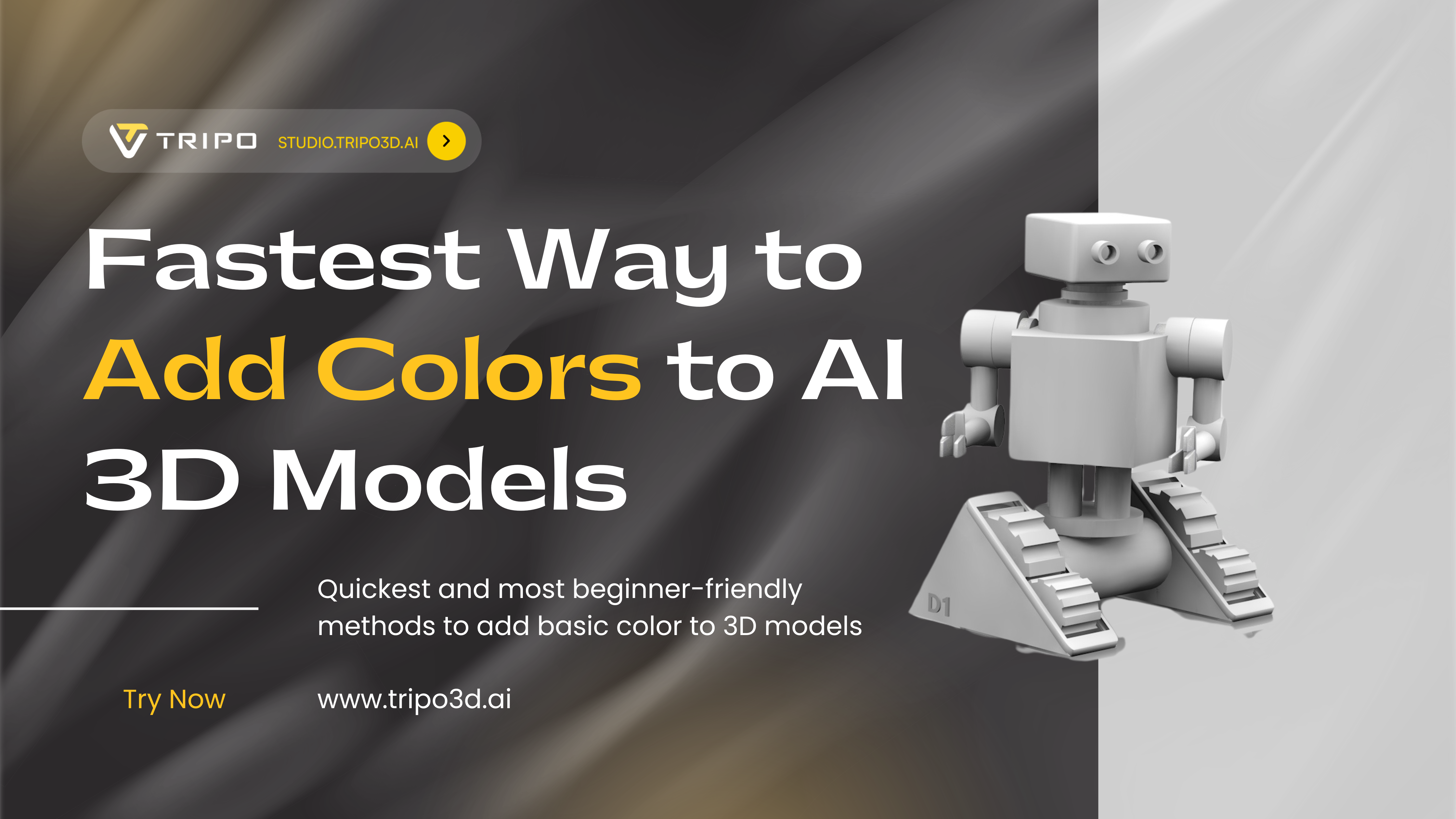
Você já gerou um modelo 3D de IA incrível apenas para se deparar com uma superfície cinzenta e sem graça? Essa aparência cinzenta e sem vida pode fazer com que até o modelo mais detalhado pareça inacabado e pouco profissional. A boa notícia é que você não precisa ser um especialista em texturização para dar vida aos seus modelos com cor!
Este guia revela os métodos mais rápidos e amigáveis para iniciantes para adicionar cores básicas a modelos 3D, com foco especial nas poderosas ferramentas de texturização baseadas em IA do Tripo Studio que podem transformar seus modelos cinzentos em minutos.
Por Que Cores Básicas São Importantes Para Seus Modelos 3D
Mesmo uma aplicação de cor simples melhora drasticamente a forma como os espectadores percebem suas criações 3D:
- Cria hierarquia visual e pontos focais
- Ajuda a identificar diferentes partes e componentes
- Torna os modelos mais envolventes e apresentáveis
- Fornece uma base para detalhes adicionais
O desafio? Métodos de colorização tradicionais exigem conhecimento técnico de UV mapping, pintura de textura e configuração de material. Mas com ferramentas modernas de IA como o Tripo Studio, você pode contornar a maioria desses obstáculos técnicos.
Tripo Studio: A Maneira Mais Rápida de Colorir Modelos 3D
As capacidades de texturização por IA do Tripo Studio representam o caminho mais eficiente do cinza ao colorido. Seu recurso "Image to Texture" é particularmente poderoso para iniciantes que desejam resultados profissionais sem a curva de aprendizado.
Criando Seu Projeto de Cores
Antes de mergulhar no Tripo Studio, você precisará de uma imagem de referência de cores:
- Capture uma captura de tela do seu modelo 3D cinzento de uma vista frontal clara e angulada
- Crie uma versão colorida usando um destes métodos:
Use um gerador de imagens de IA como ChatGPT ou Google Gemini para recolorir sua captura de tela
Pinte cores manualmente em um programa simples como MS Paint ou Photoshop
Para colorização assistida por IA, tente um prompt como: "Aplique um esquema de cores simples a este personagem—corpo azul, capacete dourado, botas pretas" junto com sua captura de tela.
Dica Profissional: Mantenha as cores simples com limites claros entre as diferentes partes. Cores chapadas funcionam melhor para esta fase.
Aplicando Cores no Tripo Studio
Agora, vamos transformar seu modelo cinzento com a texturização de IA do Tripo:
- Faça upload do seu modelo 3D para o Tripo Studio
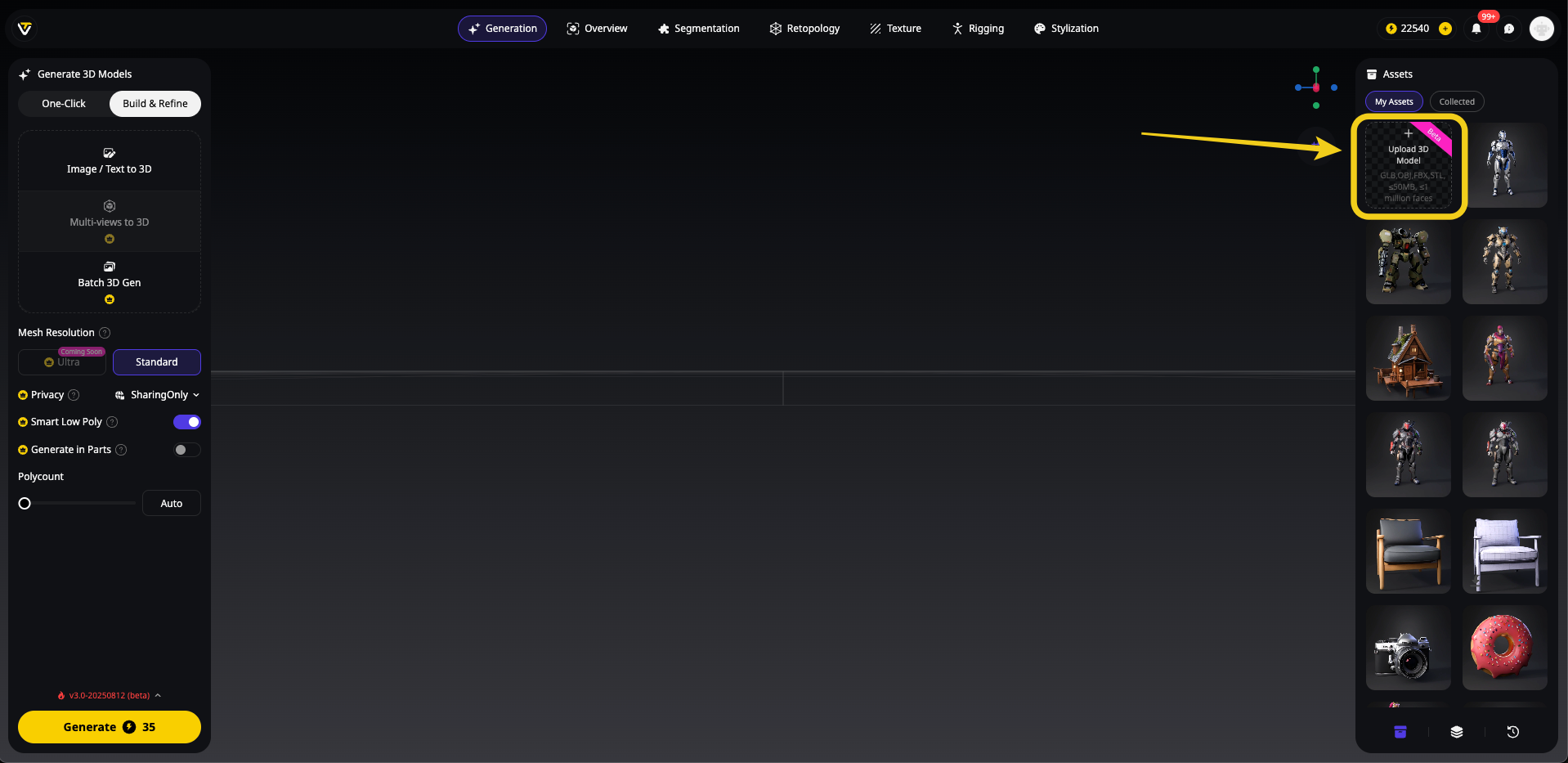
- Navegue até a aba Texture no espaço de trabalho
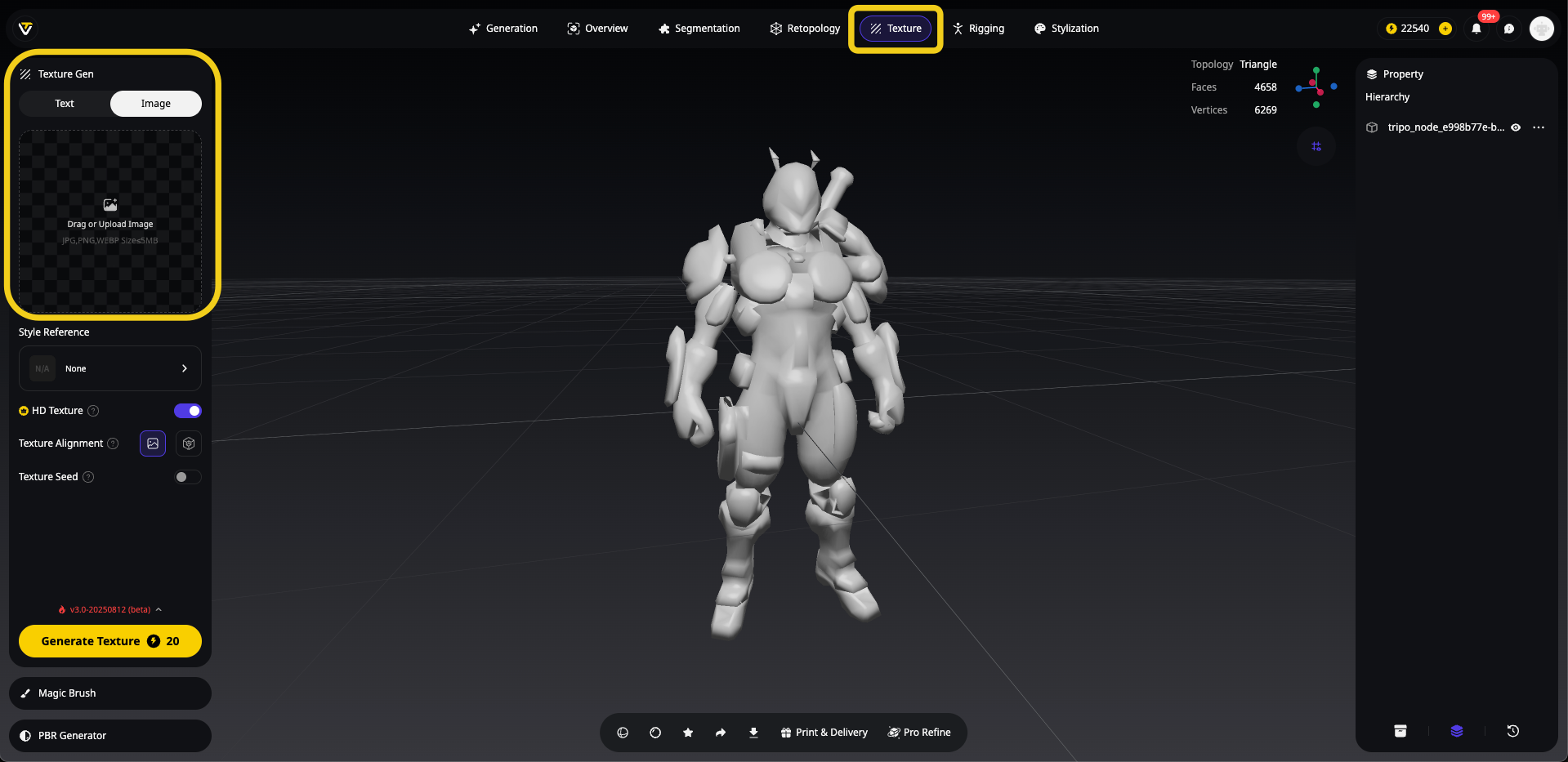
- Selecione Image to Texture nas opções de texturização
- Faça upload da sua imagem de projeto de cores como referência
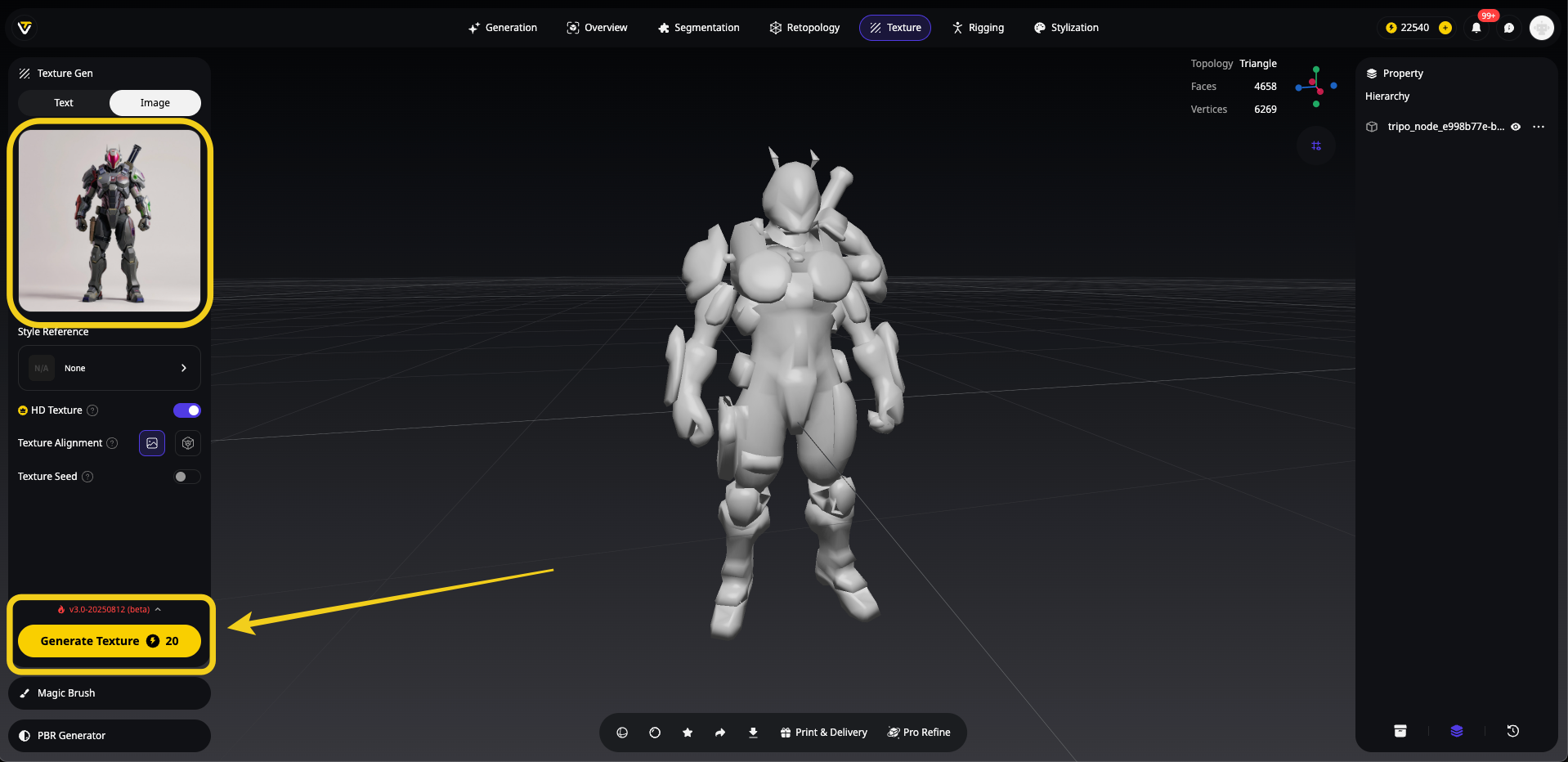
- Ajuste as configurações, se necessário (você pode controlar o nível de detalhe e o estilo)
- Gere a textura e observe como as cores são mapeadas de forma inteligente para o seu modelo
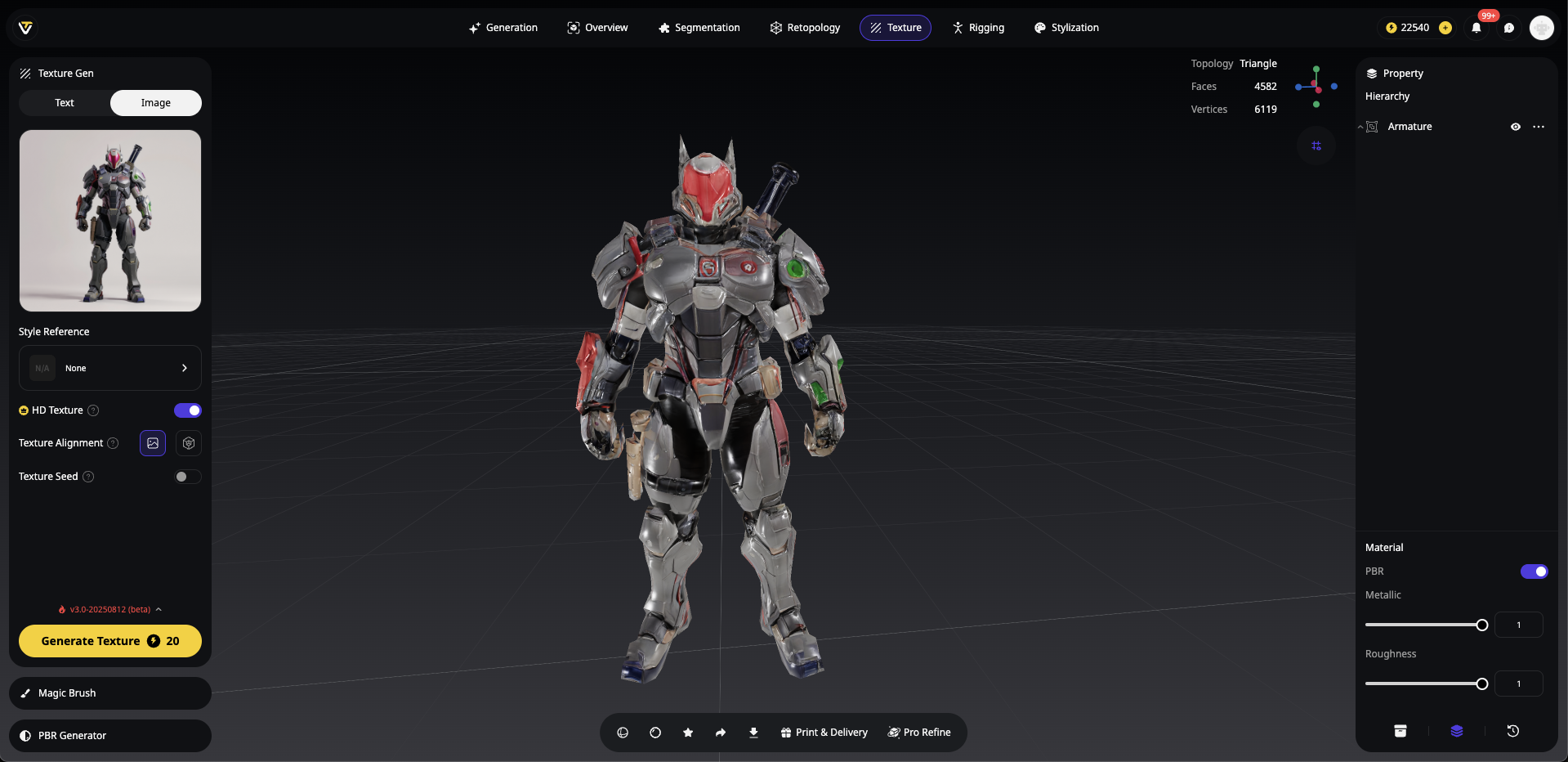
O que torna este método revolucionário é que o Tripo não apenas aplica cores chapadas—ele interpreta inteligentemente sua referência para criar mapas de textura adequados com propriedades de material apropriadas.
Recurso Bônus: A ferramenta Magic Brush do Tripo Studio permite que você faça ajustes seletivos de cor após a texturização inicial, perfeito para refinar áreas específicas.
Método Alternativo 1: Blender Vertex Paint (Mais Controle)
Se você prefere mais controle manual e tem conhecimento básico de Blender:
- Importe seu modelo para o Blender
- Alterne para o modo Vertex Paint no menu suspenso Mode
- Selecione as cores na roda de cores e pinte diretamente em seu modelo
- Para melhores resultados, você pode precisar aumentar a densidade dos vértices primeiro com um modificador Subdivision
- Para tornar as cores de vértice visíveis nas renderizações, crie um material e conecte o nó "Color Attribute" à entrada "Base Color" do seu shader
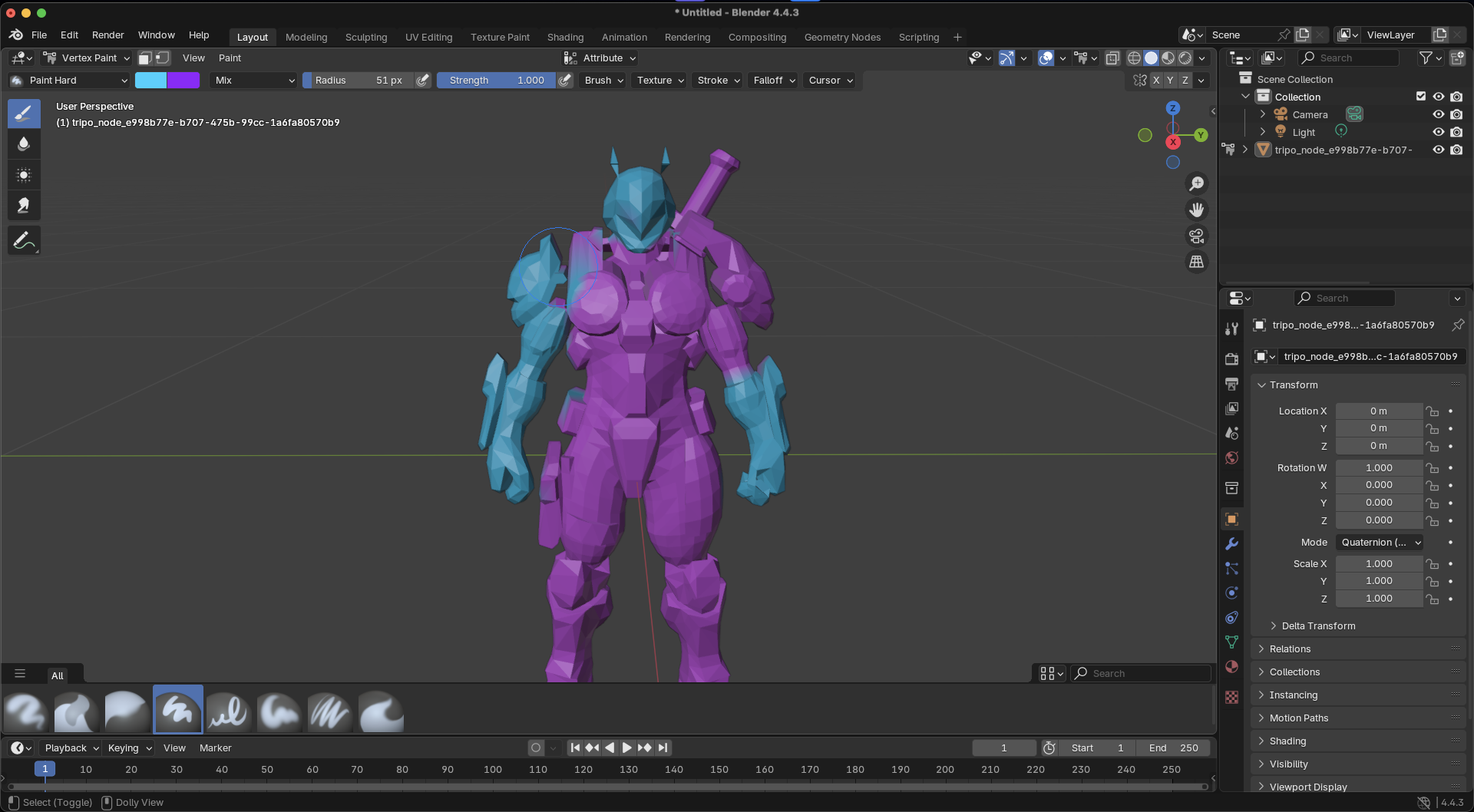
Este método oferece controle preciso, mas exige mais tempo e familiaridade com a interface do Blender.
Método Alternativo 2: Microsoft Paint 3D (Simplicidade Máxima)
Para iniciantes absolutos trabalhando com modelos simples:
- Abra seu modelo no Microsoft Paint 3D
- Use as ferramentas Brushes e Fill para aplicar cores diretamente
- O recurso Stickers pode adicionar padrões ou detalhes
- Exporte seu modelo colorido quando terminar
Embora limitado em capacidade, o Paint 3D oferece um ambiente sem pressão para experimentar conceitos básicos de colorização.
Comparação: Métodos de Colorização para Modelos 3D
Dicas para Melhores Resultados de Cores
Assalamu Alaykum ela tinha sido sequestrada prato limpo tchau solução OK
- Comece de forma simples com um esquema de cores claro (máximo de 2-5 cores)
- Considere os princípios básicos da teoria das cores (cores complementares criam interesse visual)
- Use referências de objetos semelhantes na vida real ou exemplos estilizados
- Teste em diferentes condições de iluminação para garantir que as cores funcionem bem
- Salve as versões conforme avança para comparar diferentes esquemas de cores
Pronto para Colorir Seus Modelos?
Adicionar cores básicas aos seus modelos 3D não precisa ser complicado ou demorado. Com as inovadoras ferramentas de texturização de IA do Tripo Studio, você pode transformar modelos cinzentos em ativos vibrantes e com aparência profissional em minutos, em vez de horas.
Da próxima vez que você gerar um modelo 3D de IA, não se contente com a aparência cinzenta padrão. Leve alguns minutos para adicionar cores usando os métodos descritos acima e observe como sua criação ganha vida com um novo interesse visual e caráter.
Pronto para ir além do cinza? Experimente o Tripo Studio hoje e experimente a maneira mais rápida de aplicar esquemas de cores perfeitos aos seus modelos 3D com ferramentas alimentadas por IA!
Você já tentou colorir seus modelos 3D com o Tripo Studio? Compartilhe seus resultados de antes e depois nos comentários abaixo!
Perguntas Frequentes Sobre a Colorização de Modelos 3D
O método Tripo é bom para cores simples, no estilo desenho animado?
Sim! Se sua imagem de referência carregada usar preenchimentos planos e sólidos, o recurso Image-to-Texture produzirá um mapa RGB nesse estilo. Você também pode ajustar as configurações de detalhes para manter a aparência limpa e simplificada.
E se eu precisar apenas de cores chapadas sem detalhes extras?
Embora cores chapadas puras sejam mais fáceis de obter em ferramentas manuais como Blender Vertex Paint, o Tripo Studio é tão rápido que vale a pena tentar primeiro. Você sempre pode reduzir a complexidade do material nas configurações se quiser uma aparência mais simples.
Quão precisa é a IA ao colocar as cores?
A tecnologia Image-to-Texture do Tripo é notavelmente boa em mapear cores para as partes corretas do seu modelo, especialmente quando sua imagem de referência é tirada de um ângulo semelhante. O sistema compreende as relações espaciais e pode identificar componentes como "ombros" ou "capacete" para posicionar as cores de forma apropriada.
Preciso criar UV maps primeiro?
Não! Essa é uma das maiores vantagens de usar o Tripo Studio para colorir. A IA lida com o processo de UV mapping automaticamente, economizando horas de configuração técnica.
Advancing 3D generation to new heights
moving at the speed of creativity, achieving the depths of imagination.

